Du liebst es, handschriftliche Notizen zu machen? Wünschen Sie sich, Sie könnten sie für Ihren Bericht oder zum Teilen in Text umwandeln? Mit Ihrem iPad können Sie. So kopieren und fügen Sie handschriftlichen Text aus der Notes-App als getippten Text ein.
Handschriftliche Notizen auf dem iPad sind nichts Neues. Aber ab iPadOS 14 wurde Ihr iPad endlich intelligent genug, um die handschriftlichen Notizen in getippten Text umzuwandeln. Ihr iPad kann dies nicht nur im Handumdrehen tun (Sie können mit dem Apple Pencil in jedes Textfeld schreiben), Sie können auch alle handschriftlichen Notizen aus der Notizen-App auswählen und konvertieren (auch solche, die Sie vor dem iPadOS 14-Update gemacht haben).
Diese Funktion funktioniert mit allen iPads und iPad Pros, die den Apple Pencil (alle Generationen) unterstützen. Öffnen Sie zunächst die App „Notizen“ auf Ihrem iPad.
Wenn Sie keine handschriftlichen Notizen haben, können Sie ganz einfach loslegen. Tippen Sie in einer neuen Notiz auf das „Stift“-Symbol in der oberen Symbolleiste, um die „Stift“-Optionen zu öffnen.

Wählen Sie hier die Option „Stift“.

Sie können jetzt mit dem Schreiben auf dem Bildschirm des iPads beginnen. Schreiben Sie so lange, wie Sie möchten. Sie können mit Ihrem Finger scrollen.
Wenn Sie fertig sind und Text auswählen möchten, müssen Sie von Ihrem Apple Pencil zu Ihren Fingern wechseln.
Um ein Wort schnell auszuwählen, tippen Sie einfach doppelt darauf.
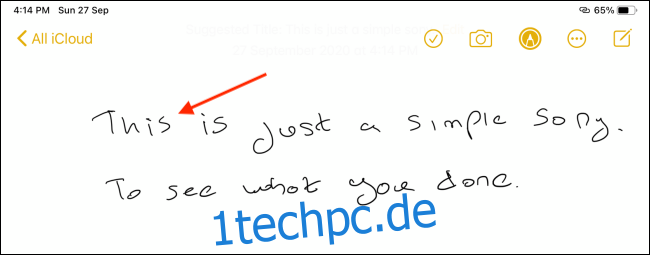
Dadurch wird die Handschrift hervorgehoben und Sie sehen einen Auswahlpunkt. Ziehen Sie es einfach, um mehr Text auszuwählen.
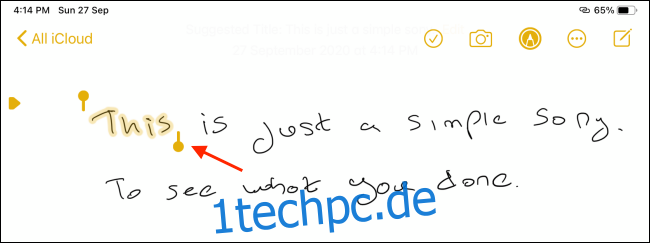
Alternativ, wenn alles, was Sie in dieser Notiz haben, handgeschriebener Text ist und Sie alles auswählen möchten, tippen und halten Sie in einen leeren Teil der Notiz und wählen Sie die Option „Alles auswählen“.
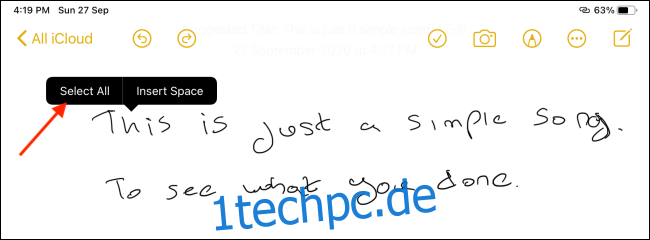
Tippen Sie nun auf den ausgewählten Text, um Optionen anzuzeigen.
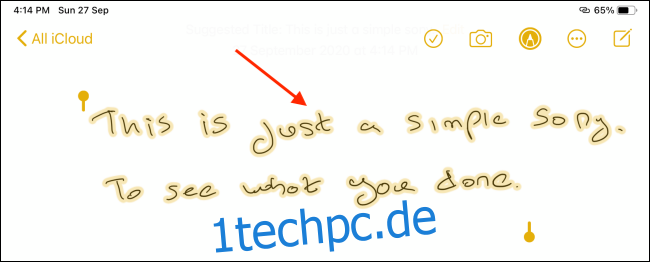
Wählen Sie hier die Option „Als Text kopieren“.
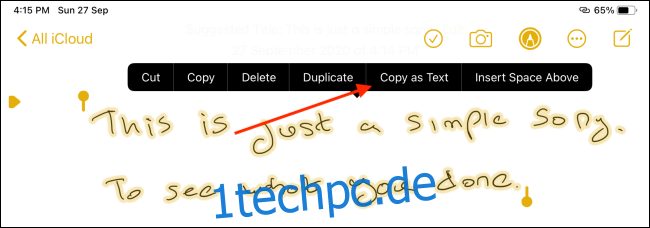
Ihr iPad konvertiert nun den handgeschriebenen Text in getippten Text und fügt ihn Ihrer Zwischenablage hinzu.
Sie können jetzt zu jeder App oder jedem Textfeld gehen, um dies einzufügen. Wenn Sie zum Textfeld gelangen, tippen Sie zweimal auf eine leere Stelle und wählen Sie die Option „Einfügen“.

Sie werden sehen, dass Ihr handgeschriebener Text jetzt als getippter Text eingefügt wird.

Besitzen Sie einen Apple Pencil der zweiten Generation? Erfahren Sie, wie Sie die Doppeltipp-Geste anpassen und verwenden können, um Ihren Notizprozess zu beschleunigen.

